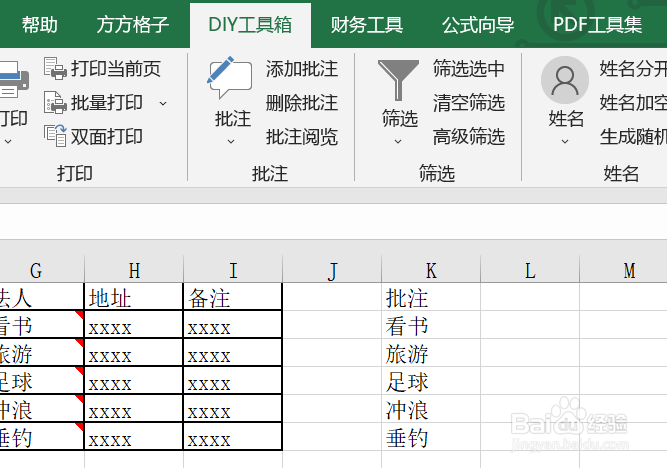在Excel中如何快速批量导出批注
1、如本例,需要利用DIY工具箱实现批注的导出,可以这样做。首先,点击 DIY工具箱。
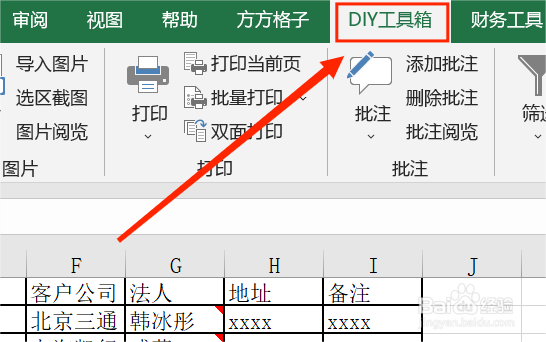
2、然后在表格上方找到 打印 这一选项卡。

3、在下拉菜单中,选择 导出批注。

4、在弹出来的对话框中,选择有效的批注区域。

5、再选择导出批注的存放区域。
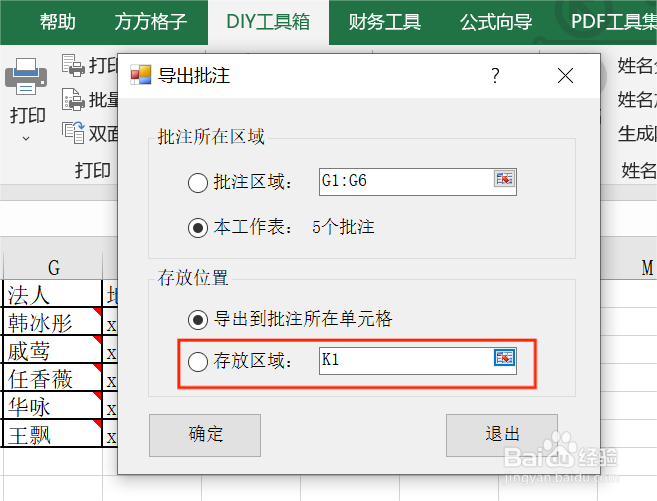
6、点击 确定 后,就可以看到快速查看到导出的批注!
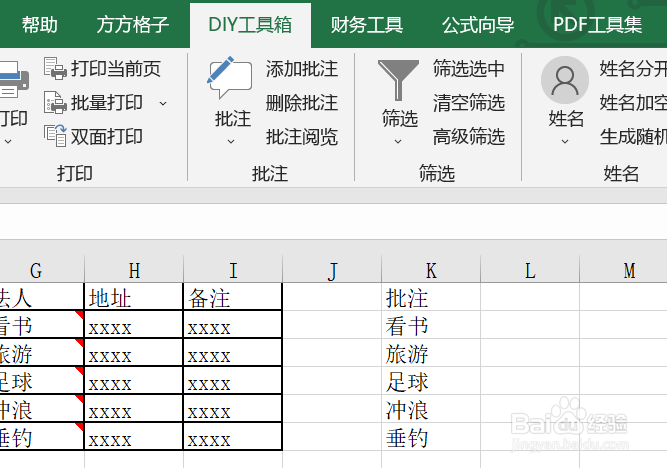
1、如本例,需要利用DIY工具箱实现批注的导出,可以这样做。首先,点击 DIY工具箱。
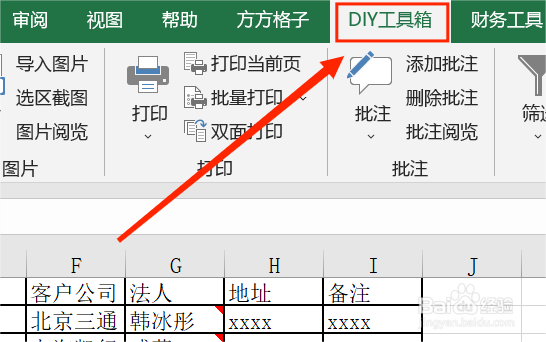
2、然后在表格上方找到 打印 这一选项卡。

3、在下拉菜单中,选择 导出批注。

4、在弹出来的对话框中,选择有效的批注区域。

5、再选择导出批注的存放区域。
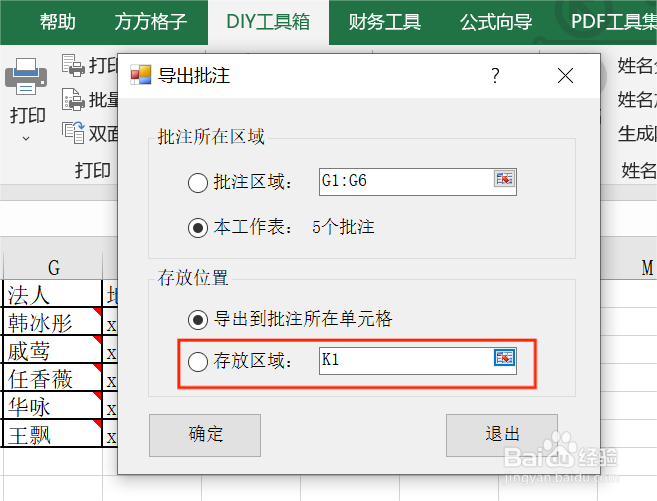
6、点击 确定 后,就可以看到快速查看到导出的批注!